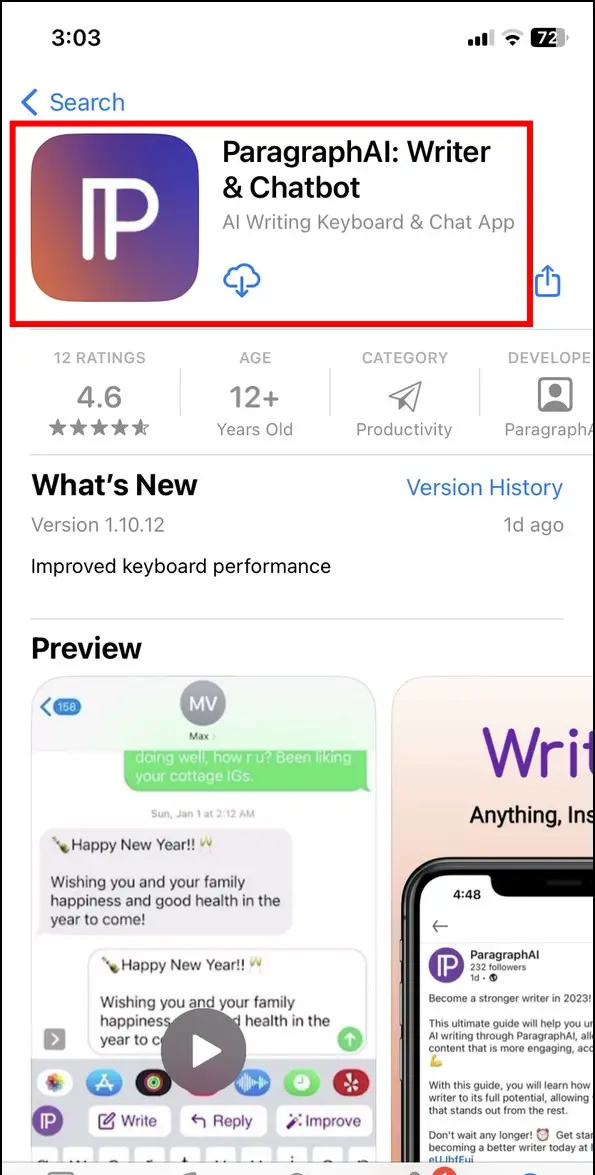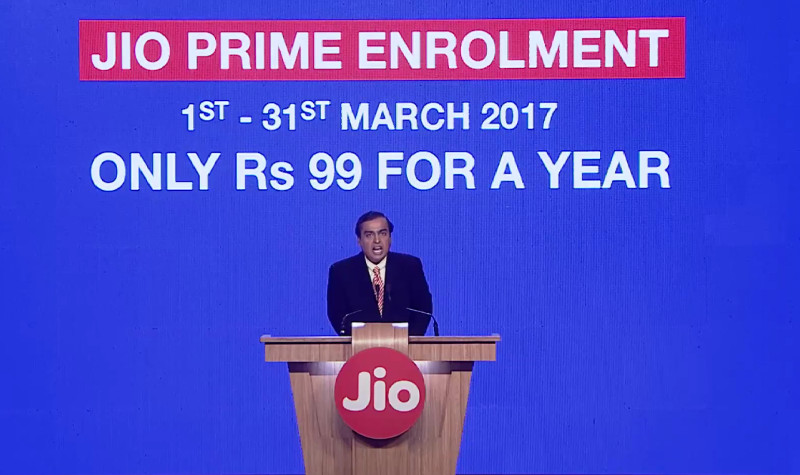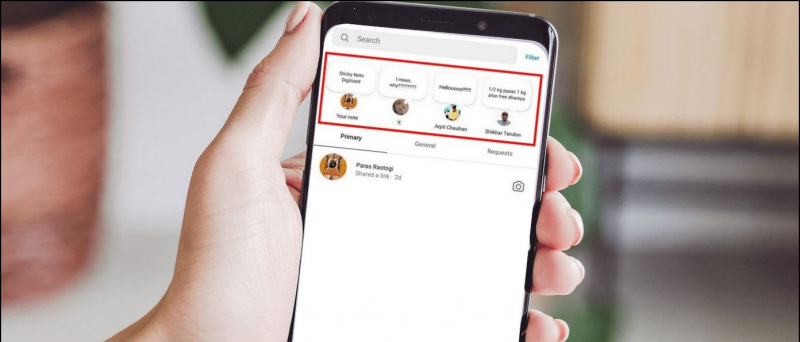Android'de farklı uygulamalar için farklı zil sesleri nasıl ayarlanır?
Bir salgında, evinizde oturabilir ve yakınlaştırma ile derslerinize veya iş toplantılarınıza katılabilirsiniz. Şimdi, bir video konferans sırasında, arka planınızı başkalarına göremeyebilirsiniz, bu, dağınık odalardan veya diğer gizlilik nedenlerinden kaynaklanıyor olabilir. Bu makalede, yakınlaştırma toplantısında video arka planınızı bulanıklaştırmanın hızlı ve kolay bir yolunu göstereceğiz.
Yakınlaştırılmış video görüşmesinde video arka planınızı bulanıklaştırın
Şimdiye kadar, insanlar arkalarında ne olduğunu gizlemek istediklerinde, arka planlarını yakınlaştırmada sanal bir arka planla değiştiriyorlardı. Ancak, yeşil ekran veya sürekli aydınlatma olmadan genellikle düzgün çalışmadıklarından, herkes sanal arka plan konusunda rahat değildi.
Parti için geç olsa da, Zoom sonunda 1 Şubat 2021'de yayınlanan en son 5.5.0 güncellemesiyle Arka plan bulanıklığı özelliğini tanıttı. Yeni özelliği kullanarak, dikkatinizi dağıtmak için bir toplantıda kendiniz dışında diğer her şeyi bulanıklaştırabilirsiniz - ücretsiz arama deneyimi.
Aşağıda, bir toplantıya katılmadan önce veya bilgisayarınızda zaten çalışmakta olan bir video konferans sırasında yakınlaştırma video arka planınızı nasıl bulanıklaştırabileceğiniz anlatılmaktadır. Ancak başlamadan önce, yakınlaştırma istemcinizi henüz değilse yeni bir sürüme güncellediğinizden emin olun.
Bir toplantıya katılmadan önce
1. Bilgisayarınızda Zoom İstemcisini açın.

2. Sağ üst köşedeki Ayarlar simgesine tıklayın.

3. Soldaki kenar çubuğundan Arka Plan ve Filtreler'i seçin.

4. Sanal Arka Plan altında Bulanıklaştır'ı seçin.
Yakınlaştırma artık arka planınızı bulanıklaştıracak ve aynısı önizleme penceresinde gerçek zamanlı olarak yansıtılacaktır. Artık ayarları kapatabilir ve arka plan bulanıklaştırma efektiyle toplantıya katılabilirsiniz.
Bir toplantı sırasında
1. Bir çizimde, videoyu durdurun yanındaki yukarı oku tıklayın.
cihazlar google'dan nasıl kaldırılır

2. Sanal Arka Planı Seç'e tıklayın.

3. Sonraki ekranda, arka plan bulanıklaştırma efektini seçin.
Arka plan bulanıklaştırma efekti, toplantıda videonuza otomatik olarak uygulanacaktır. Bulanıklaştırma efektini beğenmezseniz, orijinal videoya geri dönebilir veya yakınlaştırma ayarlarında arka planınızı veya videonuzu aynı arka plana ve filtre menüsüne değiştirebilirsiniz.
Not: Bulanıklaştırma özelliğini kullanmak için yeşil ekrana ihtiyacınız yoktur. Aslında, bulanıklaştırma seçeneğini seçtiğinizde, yakınlaştırma 'Yeşil ekranım var' seçeneğini devre dışı bırakır.
Google hesabımdan bir cihazı nasıl kaldırırım?
Yakınlaştırma Arka Planını Bulanıklaştırmanın Alternatif Yolu
Zoom istemcinizi herhangi bir nedenle güncellemek istemiyorsanız, Zoom video görüşmesinde arka planı bulanıklaştırmak için alternatif bir yaklaşım uygulayabilirsiniz.
Burada, arka planı daha önce bulanık bir görüntü ile değiştirmek için Zoom'un sanal arka plan özelliğini kullanacağız. Bu, arka planınızı bulanıklaştırmış gibi görünmesini sağlarken, gerçekte görüntüyü bulanıklaştırmışsınızdır. Aşağıdaki gibi üç aşamalı bir süreçten oluşur.
1. Arka planınızın bir fotoğrafını çekin
Başlamak için arka planınızın bir resmine tıklamanız gerekir. Bunu web kameranızla Windows uygulamasındaki Kamera uygulamasını veya Mac'teki Photoboot uygulamasını kullanarak yapabilirsiniz. Telefonunuzun kamerasıyla da resme tıklayabilirsiniz - bir şeyleri saklamak için bile onu web kameranızın seviyesine yerleştirin.

Fotoğrafın iyi ışıkta çekildiğinden emin olun. Ayrıca, toplantınıza katılacağınız asıl arka plan bu olmalıdır.
2. Arka plan fotoğrafına Bulanıklık ekleyin
Şimdi, çektiğiniz arka plan fotoğrafına bir bulanıklık efekti ekleyin. Bunu yapmak için:
1. Tarayıcınızda https://www.befunky.com/create/blur-image/ sayfasını açın

google hesabınızdan bir cihaz nasıl kaldırılır
2. Burada, Aç> Bilgisayar'ı tıklayın ve arka plan resminizi seçin.

3. Görüntü eklendikten sonra, istenen bulanıklaştırma yoğunluğunu ayarlayın.

4. Ardından, Kaydet> Bilgisayar'a tıklayın.

5. Kaliteyi 100 olarak ayarlayın ve görüntüyü indirmek için Kaydet'i tıklayın.
3. Yakınlaştırmada Bulanık Arka Planı Yükleyin
Sanal arka plan seçeneğini kullanarak yakınlaştırmaya bulanık bir arka plan görüntüsü yükleme zamanı geldi.
1. Bilgisayarınızda Zoom'u açın ve Ayarlar'a gidin.
2. Burada, kenar çubuğundan Arka Plan ve Filtreler'i seçin.

3. Sanal Simgeler sekmesindeki + simgesine tıklayın ve Görüntü Ekle'ye dokunun.
iphone 5'te icloud depolama nasıl kullanılır

4. Düzenlediğiniz bulanık arka plan görüntüsünü seçin.

5. Görüntü şimdi gerçek arka planınızı değiştirecek ve bulanık bir arka plan hissi verecektir.
Yeşil bir ekranınız varsa, daha tutarlı hale getirmek için 'Yeşil ekranım var' ı seçin. Ayrıca, düzgün çalışmayı kolaylaştırmak için uygun aydınlatmada olduğunuzdan emin olun. Bu yöntem oldukça sıkıcıdır ve bu nedenle Zoom'u en son sürüme güncellemeniz ve yerleşik arka plan bulanıklaştırma özelliğini kullanmanız önerilir.
Bu, bir toplantıya katılmadan önce veya devam eden bir konferans sırasında bir Yakınlaştırma toplantısında arka planınızı nasıl bulanıklaştırabileceğiniz konusunda hızlı bir kılavuzdu. Özelliği deneyin ve aşağıdaki yorumlarda deneyiminizi bana bildirin. Daha benzer ipuçları ve püf noktaları için bizimle kalın.
Facebook Yorumları KutusuAyrıca anlık teknoloji haberleri için bizi şu adresten takip edebilirsiniz: Google Haberleri veya ipuçları ve püf noktaları, akıllı telefonlar ve gadget incelemeleri için katılın Telegram Grubunu Kullanmak İçin veya en son inceleme videoları için abone olun Gadgets YouTube Kanalını Kullanmak İçin.